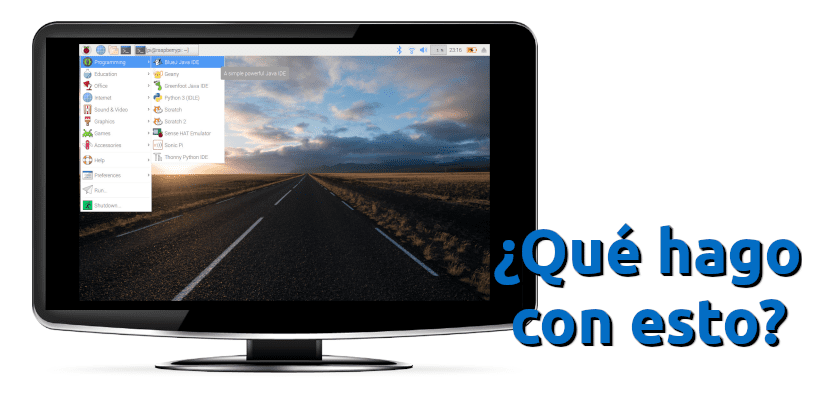
Saate oma plaadi kätte, paigaldate selle, saate selle tavapäraselt sisse lülitada, sisestate operatsioonisüsteemi ja ... mis see on? Mis see on, on normaalne. Või rohkem kui tavaliselt, tavaliselt: paar korda ühendame Raspberry Pi monitoriga ja näeme, et opsüsteemi liides sobib ideaalselt ja sellega pole vahet, kas kasutame Raspbiat või mõnda muud opsüsteemi. Tahvel proovib mõista, millega see on ühendatud, kuid sageli ei õnnestu akent õigesti kuvada.
Selle lahendamine on lihtne, kuid see pole nii, kui oleme harjunud opsüsteemi käivitama ja see sobib ideaalselt või kui seda ei õnnestu, saame selle lahendada lihtsa seadete menüü kaudu. Raspberry Pi operatsioonisüsteemid sisaldavad konfiguratsioonifaili, mida peame muutma, kui tahame, et kõik oleks korrektne, ehkki ka draiveri keelamine võib olla hea mõte. Siin on kaks muudatust, mida peate tegema nii, et operatsioonisüsteem täitke kogu ekraan ilma välja paistmata.
Redigeerige faili config.txt ja keelake meie Raspberry Pi GL-draiver
Kui teame, mida peame tegema, on meie Raspberry Pi ekraani konfigureerimine kahe minuti küsimus. Teeme seda järgmiselt:
- Avame terminali ja kirjutame järgmise:
sudo raspi-config
- Me läheme jaotisse Täpsemad valikud ja seejärel GL draiveri juurde.
- Valisime «Legacy». See ei pruugi olla vajalik. Järgmine jah.
- Redigeerime faili config.txt mis asub meie micro SD kaardi / boot kaustas. Saame seda teha erineval viisil: mis tahes Linuxi, MacOSi või Windowsi tekstiredaktorist või Raspberry Pi operatsioonisüsteemist. Kui valime selle viimase võimaluse, peame avama terminali ja kirjutama sudo nano /boot/config.txt, teeme muudatused, salvestame ja väljume.
- Kui fail on avatud, peame muutma ridu, kus öeldakse "overscan". Joone aktiveerimiseks (värvi muutmiseks valgeks) ja testväärtuste aktiveerimiseks peame eemaldama padja, kuni ekraan sobib. Kasutame positiivseid arve, kui näeme musti ribasid, ja negatiivseid numbreid, kui pilt jääb välja. Me ei näe midagi enne, kui taaskäivitame arvuti.
- Taaskäivitame.
Ja see oleks see. Oleks tore, kui nad sisaldaksid lihtsamat võimalust, mida saaksime menüüst muuta, kuid kui see on teada, pole probleem nii tõsine. Nüüd peab Martin Wimpress käivitama Ubuntu MATE Raspberry Pi 4, lisage see NOOBS ja saame kasutada Ubuntu täielikult kohandatud versiooni, mis mulle Debianist päris ei meeldi.
Tervitused Pablinux!
Mul on sama probleem, kuid 1024 × 600 eraldusvõimega mini sülearvutis sobib töölaud ideaalselt, kuid mõne programmi allalaadimisel ja installimisel on neil valikuknad, mis ei võimalda vaatamist, minu küsimus on: kas ma pean järgima sama meetod, et seda parandada?
Ma ei tea, kas teil on siin õpetus seadmete ülekuumenemise vältimiseks?
TLP on üks programmidest, mis peaks aitama vähendada masina kuumutamist, kuid minu jaoks pole see õnnestunud, võib-olla seetõttu, et see on mõeldud ainult lauaarvutitele ja kasutatavas sülearvutis installisin LMT tööriistad, kuid siiski ülekuumenemine kuni 57 ° C. Kas see on õige, et see töötab nii?